¿Cómo omitir la pantalla de bloqueo de Android sin reiniciar?
"Estoy usando Andriod Oreo. Estoy bloqueado en mi teléfono. Utilizo un PIN de bloqueo de pantalla. ¿Cómo puedo pasar por alto la pantalla de bloqueo?"
El último y fácil método para evitar cualquierEl acceso no autorizado en su dispositivo Android es para configurar una pantalla de bloqueo. Afortunadamente, todos los dispositivos Android están integrados con un sistema de seguridad incorporado que le permite bloquear la pantalla de su dispositivo con contraseña, pin, patrón o huella digital. ¿Qué sucede si olvida la contraseña de la pantalla de bloqueo de su dispositivo? No hay duda de que es el situación más molesta cuando no puede acceder a su dispositivo y sus datos.
Afortunadamente, no tiene que entrar en pánico, ya que hay varios métodos que puede intentar para evitar la pantalla de bloqueo de Android sin reiniciar su dispositivo.
Métodos para omitir la pantalla de bloqueo de Android sin reiniciar
- Método 1: Omita la pantalla de bloqueo de Android con Tenorshare 4uKey - Android Password Unlocker
- Método 2: Omite la contraseña de Android con el Administrador de dispositivos Android
- Método 3: Omita la contraseña usando Find My Mobile (solo Samsung)
- Método 4: usar la función "Patrón olvidado" (solo Android 4.4 o inferior)
- Método 5: Utilice ADB para eliminar el archivo de contraseña
- Método 6: Arranque en modo seguro para omitir la pantalla de bloqueo de terceros
- Método 7: bloquea la interfaz de usuario de la pantalla de bloqueo (Android 5.0-5.1.1)
Método 1: Omita la pantalla de bloqueo de Android con Tenorshare 4uKey - Android Password Unlocker
Con 4uKey para Android, puede fácilmente yPasa rápidamente por alto la pantalla de bloqueo de Android sin muchos problemas. Es una de las herramientas de Android Unlocker más confiables disponibles para desbloquear cualquier tipo de bloqueo de pantalla. No importa por qué motivo su teléfono Android se bloquea, este potente software puede resolverlo, lo que le ayudará a ingresar a su teléfono bloqueado con facilidad. El software está integrado con la función de detección automática del sistema que detecta automáticamente si su dispositivo está listo para realizar el siguiente paso. Esto le ayudará a evitar cualquier daño a su teléfono mientras desbloquea el procedimiento.
Características clave de 4uKey:
- 4ukey es un proceso de desbloqueo seguro.
- Puede omitir cualquier tipo de contraseña de la pantalla de bloqueo de Android en tan solo unos minutos.
- La herramienta tiene operaciones simples y sencillas de desbloqueo de dispositivos.
- Funciona en todas las versiones de Windows y Android.
- Admite una amplia gama de modelos de Android, incluidos HTC, Motorola, Samsung y muchos más.
Ventajas de 4uKey:
- Es una herramienta muy efectiva para desbloquear Android.
- Tiene una interfaz fácil de usar y simple.
- No se requieren habilidades técnicas para usar 4uKey.
- Es una herramienta libre de virus y de espías para omitir la contraseña de la pantalla de bloqueo del dispositivo.
Aquí está la guía detallada paso a paso sobre cómo evitar la pantalla de bloqueo de Android con la ayuda del software 4uKey para Android:
Paso 1 Ejecute el 4uKey en su sistema después de descargarlo e instalarlo desde su sitio oficial. A continuación, conecte su teléfono al sistema mediante un cable USB.

Paso 2 Una vez que el software detecte su dispositivo conectado, haga clic en el botón "Eliminar" y esto descargará el paquete adecuado para omitir la pantalla de bloqueo.

Paso 3 Finalmente, toque el botón "Aceptar" cuando reciba un mensaje de confirmación. En unos minutos, podrá acceder a su teléfono bloqueado.

Método 2: Omite la contraseña de Android con el Administrador de dispositivos Android
Otra forma fácil de evitar el bloqueo de su dispositivoLa pantalla está tomando asistencia del servicio de administrador de dispositivos Android. Este método también funciona en todos los sistemas operativos Android y el procedimiento de desbloqueo es realmente sencillo y sencillo. Sin embargo, solo funciona si ha iniciado sesión en su cuenta de Google en su teléfono. Y luego, puede acceder a este servicio desde cualquier dispositivo o computadora para desbloquear su teléfono de forma remota.
Paso 1 Para comenzar el proceso, acceda al servicio Administrador de dispositivos Android desde el navegador de su sistema. A continuación, inicie sesión con el ID de su cuenta de Google que está utilizando en su dispositivo Android bloqueado.
Paso 2 Después del proceso de inicio de sesión, seleccione su dispositivo y luego haga clic en el botón "Borrar" como se muestra en la siguiente figura. Se borrará Android y se saltará la pantalla de bloqueo sin contraseña.
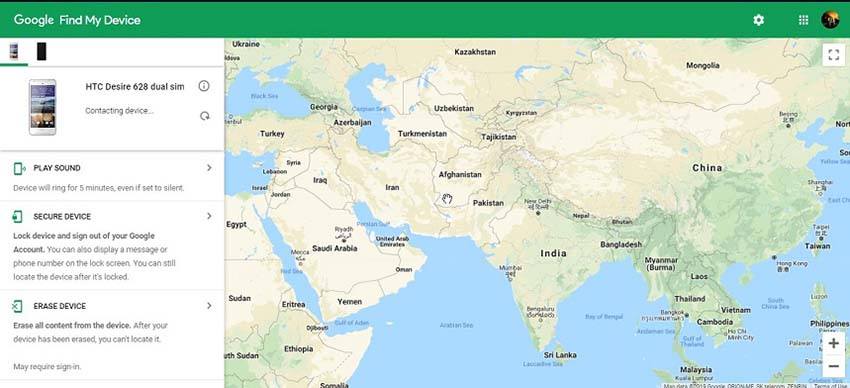
Método 3: Omita la contraseña usando Find My Mobile (solo Samsung)
Si eres usuario de Samsung y bloqueado fuera del teléfono Android, entonces puedes usar el servicio "Find My Mobile"proporcionado por Samsung a sus usuarios para evitar la pantalla de bloqueo. Es una solución ideal para los usuarios de Samsung para desbloquear sus dispositivos Android sin ningún problema. Sin embargo, solo funciona si ha iniciado sesión en su cuenta de Samsung.
Paso 1Para comenzar el proceso, acceda al servicio "Buscar mi móvil" desde el navegador de su sistema y luego inicie sesión en su cuenta de Samsung.
Paso 2 Después de eso, toque la opción "Bloquear mi pantalla" ubicada en el lado izquierdo. Ahora, ingrese un nuevo PIN y luego toque el botón "Bloquear".

Espera un momento, restablecerá la contraseña de tu dispositivo y podrás usarla para acceder a tu teléfono Samsung bloqueado sin reiniciar.
Método 4: usar la función "Patrón olvidado" (solo Android 4.4 o inferior)
También puedes usar la función "Olvidé el patrón"disponible de forma predeterminada en el dispositivo Android que ejecuta la versión 4.4 o inferior para omitir la pantalla de bloqueo de patrón de su dispositivo. Sin embargo, este método solo funciona si ha iniciado sesión en su teléfono con la cuenta de Google antes de que su dispositivo se bloquee.
Paso 1 Intente algunos intentos fallidos de contraseña en la pantalla de bloqueo de su dispositivo para obtener la opción "Olvidé el patrón". Una vez que lo tengas, haz clic en él y luego elige la opción "Desbloquear con los detalles de la cuenta de Google".
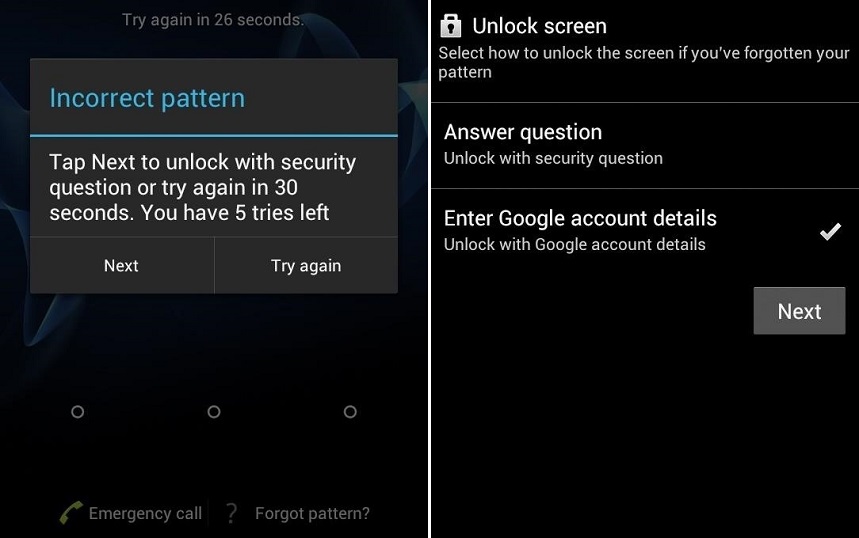
Paso 2 Luego, ingrese su ID de cuenta y contraseña de Google para restablecer la contraseña de la pantalla de bloqueo del dispositivo. Google le enviará un correo electrónico con un código para restablecer el bloqueo del patrón.

Método 5: Utilice ADB para eliminar el archivo de contraseña
Cuando se trata de pasar por alto la pantalla de bloqueo de contraseñaen dispositivos Android que utilizan ADB, hay un requisito que debe cumplir para poder utilizar este método. Es que solo puede usar este método si ha habilitado la opción de depuración de USB en su teléfono antes de que se bloquee. Además, su teléfono también debe tener permiso para acceder o conectar su dispositivo a la computadora a través de ADB.
Paso 1Para comenzar, conecte su teléfono bloqueado a la computadora con la ayuda del cable USB. A continuación, inicie el símbolo del sistema en el directorio de instalación de su ADB.
Paso 2 Después de eso, ingrese el comando "adb shell rm /data/system/gesture.key" y luego presione "Enter".

Paso 3 A continuación, reinicie su teléfono y la pantalla de bloqueo de su dispositivo desaparecerá. Sin embargo, es un método temporal y, por eso, debe configurar una nueva pantalla de bloqueo en su teléfono antes de que se vuelva a bloquear.
Método 6: Arranque en modo seguro para omitir la pantalla de bloqueo de terceros
Otra forma fácil de Omita la pantalla de bloqueo de Android sin reiniciar es para arrancar su teléfono en modo seguro. Es un método efectivo si está utilizando una aplicación de pantalla de bloqueo de terceros.
Paso 1Para empezar, apague su teléfono y arranque en modo seguro presionando el botón "Aceptar".

Paso 2 Ahora, deshabilitará las aplicaciones de terceros, incluida la pantalla de bloqueo. A continuación, reinicie su teléfono nuevamente para salir del Modo seguro y podrá acceder a su dispositivo.
Método 7: bloquea la interfaz de usuario de la pantalla de bloqueo (Android 5.0-5.1.1)
El último método que puede probar es bloquear la interfaz de usuario de la pantalla de bloqueo para omitir la contraseña de la pantalla de bloqueo de Android. Este método funciona solo en dispositivos Android que ejecutan la versión 5.0-5.11.
Paso 1Para comenzar el proceso, haga clic en "Botón de emergencia"y luego, ingrese 10 asteriscos a través del marcador. A continuación, copie y pegue el mismo asterisco en el mismo teclado hasta que deje de mostrarle la opción de pegado.

Paso 2 Después de eso, vuelva a la pantalla de bloqueo y aquí, haga clic en "Icono de acceso directo de cámara y luego, haga clic en" Configuración "opción.
Paso 3 Aquí, debe ingresar la contraseña, pero debe repetir lo mismo que hizo antes. Por lo tanto, mantenga pulsado y seguir haciendo copiar y pegar.

Etapa 4 En unos minutos, se bloqueará la pantalla de bloqueo y podrá acceder a su dispositivo. Ahora, establezca una nueva contraseña de bloqueo de pantalla.
La línea de fondo
Eso es cómo evitar la pantalla de bloqueo de Android sinReiniciar. En esta guía, hemos cubierto todos los métodos posibles para ingresar a su teléfono bloqueado. Sin embargo, es Tenorshare 4uKey: omitir la pantalla de bloqueo de Android lo que puede ayudarlo a evitar cualquier tipo de pantalla de bloqueo de Android sin problemas.










